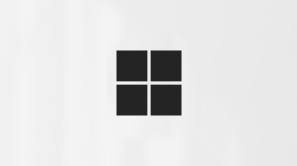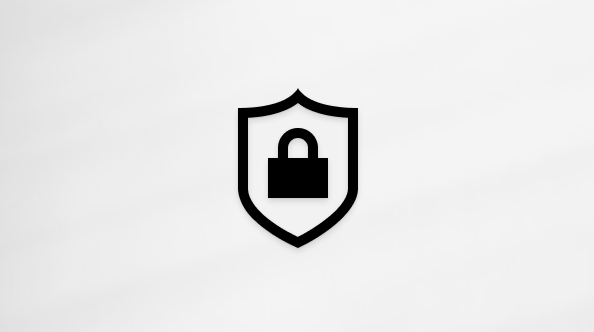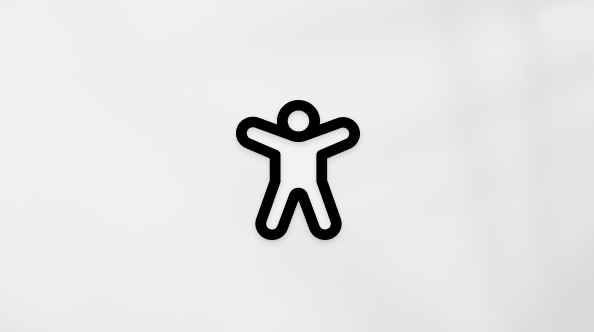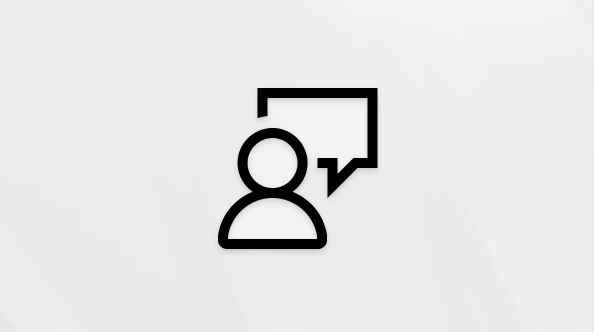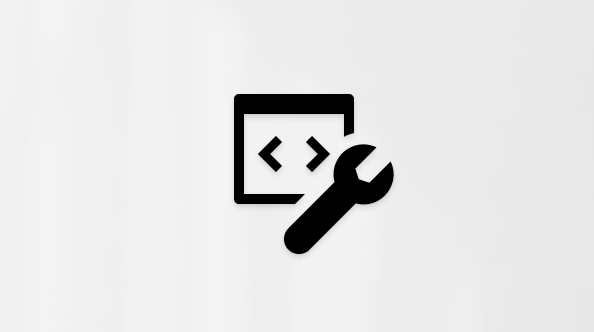Pradėkite naudoti „Microsoft Loop“
Microsoft Loop yra transformuojanti bendro kūrimo funkcija, sujungianti komandas, turinį ir užduotis įvairiuose įrankiuose ir įrenginiuose. Loop sujungia galingą ir lanksčią drobę su nešiojamais komponentais, kurie laisvai perkeliami ir sinchronizuojami visose programose – komandos gali galvoti, planuoti ir kurti kartu.

Trys „Loop“ elementai
Loop komponentai yra nešiojamieji turinio elementai, kurie sinchronizuojami visose bendrinamose vietose. Komponentai leidžia bendradarbiauti dirbant Loop puslapyje arba pokalbyje, el. laiške, susitikime ar dokumente. Tai gali būti sąrašai, lentelės, pastabos ir kt. – visada naudojate naujausią pageidaujamos programėlės informaciją, pvz.,„Microsoft Teams“, „Outlook“, OneNote, Whiteboard arba Loop programėlę.
„Loop“ puslapiai yra lanksčios drobės programėlėje „Loop“, kurioje galite suburti žmones ir sudėti visus savo komponentus, saitus, užduotis ir duomenis. „Loop“ puslapiai gali pradėti mažėti ir toliau didėti, kad atitiktų jūsų idėjų dydį. Loop puslapius galima bendrinti "Microsoft 365" programėlėse kaip saitą arba įdėtąjį Loop komponentą.
„Loop“ darbo sritys yra bendrinamos erdvės, kurios leidžia jums ir jūsų komandai matyti ir grupuoti viską, kas svarbu jūsų projektui, kad galėtumėte lengvai sužinoti, ką kiekvienas dirba, ir sekti eigą siekiant bendrinamų tikslų.
Kaip naudoti „Loop“ komponentus kitose programėlėse?
Loop komponentai šiuo metu palaikomi „Microsoft Teams“, „Outlook“,OneNote ir Whiteboard.
„Microsoft Teams“
Pirmieji dalykai, kuriuos reikia žinoti apie „Loop“ komponentus programoje „Microsoft Teams“
„Loop“ komponento siuntimas „Teams“ pokalbyje
„Outlook“
„Loop“ komponentų naudojimas programoje „Outlook“
OneNote
Loop komponentų naudojimas programoje "OneNote"
Whiteboard
Pasirengę išbandyti Loop?
Prisijunkite naudodami savo asmeninę arba darbo paskyrą loop.cloud.microsoft. Norėdami pradėti:
-
Naudokite Loop šabloną.
-
Sužinokite daugiau apie Loop su šia 5 dalių mokymosi serija.
-
Išbandykite Loop mobiliųjų įrenginių programėlę.
Norite pateikti atsiliepimą?
-
Viršutiniame dešiniajame Loop puslapio kampe parametrai ir kita
-
Pasirinkite Žinynas & atsiliepimą.
-
Pasirinkite Pateikti atsiliepimą.
„Android“ arba „iOS“ ekrano viršuje kairėje bakstelėkite savo profilio paveikslėlį, kad rastumėte žinyną ir atsiliepimus.
Žinomos problemos
Yra žinomos kelios problemos, susijusios su Loop. Mes stengsimės, kad šis puslapis būtų atnaujintas, kai nustatysime ir išspręsime problemas.
Loop šiuo metu nepalaiko išorinio bendrinimo su svečiais arba išoriniais vartotojais.
Jei matote klaidos pranešimą "Nepavyko įrašyti Loop darbo srities ir jūsų sukurtų puslapių", bandykite atlikti šiuos veiksmus:
Galimi sprendimai (naudojant Loop su asmenine "Microsoft" paskyra):
-
Turite prisijungti prie outlook.com naudodami savo "Microsoft" paskyrą. Kai prisijungsite vieną kartą, viską, ko reikia Loop „Outlook“, galėsite nustatyti, kai kitą kartą bandysite naudoti Loop.
Galimi sprendimai (naudojant Loop su darbo arba mokymo įstaigos paskyra):
-
Būtina turėti „Exchange Online“ pašto dėžutę, susietą su jūsų organizacijos ID. Kai būsite pasirengę naudoti „Exchange Online“ pašto dėžutę ir būsite prie jos prisijungę vieną kartą, viską, ko reikia „Loop“ iš „Exchange Online“, galėsite nustatyti kitą kartą bandydami naudoti „Loop“. Dirbkite su „Microsoft 365“ administratoriumi arba pagalbos tarnyba, kad įsitikintumėte, jog turite aktyvią „Exchange Online“ pašto dėžutę.
Pastaba: Pašto dėžutė, susieta su paskyra, negali būti bendrinama pašto dėžutė.
-
Turite turėti bent skaitymo prieigą prie savo organizacijos„SharePoint“ šakninės svetainės internete. Stengiamės rasti ilgalaikį sprendimą, kad to nereikėtų daryti. Iki tol dirbkite su „Microsoft 365“ administratoriumi arba pagalbos tarnyba, kad užtikrintumėte, jog turite bent skaitymo prieigą prie šakninės svetainės.
Dažnai užduodami klausimai
Galite naudoti programėlę „Loop“ internete, „iOS“ ir „Android“.
Loop komponentus galite naudoti „Microsoft Teams“, „Outlook“,OneNote ir Whiteboard.
Viešosios peržiūros metu Loop naudoti nereikia. Sužinokite daugiau apie viešosios peržiūros metu taikomus apribojimus.
Sužinokite daugiau, kaip įgalinti Microsoft Loop programą organizacijoje ir Loop administravimo strategijas, skirtas Loop komponentams ir Loop darbo sritims.
Galite pasiekti visus savo Loop dirbti loop.cloud.microsoft.
Pastaba: Jūsų Loop darbo sritys ir komponentai prisideda prie "Microsoft" debesies saugyklos. Jei viršysite saugyklos kvotą, gali būti, kad negalėsite siųsti arba gauti el. laiškų. Sužinokite daugiau apie "Microsoft" saugyklos kvotas.
Taip, slaptumo žymas galite taikyti Loop komponentams, puslapiams ir darbo sritims. Daugiau informacijos žr. Slaptumo žymų naudojimas su Microsoft Loop".
Taip, galite pasirinkti saugojimo žymas Loop. Sužinokite daugiau, kaip rankiniu būdu taikyti saugojimo žymas.
Komponentai
-
Norėdami panaikinti Loop komponentą, atidarykite Loop mobiliųjų įrenginių programėlę arba eikite į loop.cloud.microsoft ir pereikite prie komponento, kurį norite panaikinti.
-
Puslapio viršuje pasirinkite Daugiau, tada pasirinkite Naikinti.
Patarimai:
-
Norėdami atkurti panaikintą komponentą, atidarykite šiukšlinę iš bet kurio kito darbo srities puslapio, tada pasirinkite Daugiau , tada – Atkurti.
-
Norėdami ištuštinti šiukšlinę, šiukšlinės puslapio viršuje pasirinkite Ištuštinti viską .
-
Jūsų Loop darbo sritys ir komponentai prisideda prie "Microsoft" debesies saugyklos. Jei viršysite saugyklos kvotą, gali būti, kad negalėsite siųsti arba gauti el. laiškų. Sužinokite daugiau apie "Microsoft" saugyklos kvotas.
Darbo sritys
-
Norėdami panaikinti darbo sritį, eikite į loop.cloud.microsoft ir pasirinkite Tinklelio rodinys .
-
Darbo srityje, kurią norite panaikinti, pasirinkite Daugiau , tada pasirinkite Naikinti .
Dėmesio: Panaikinus darbo sritis, jų atkurti negalima.
Kiti ištekliai
Jei norite užduoti klausimus, atsakyti į klausimus ir kalbėtis su kitais naudodami Loop, apsilankykite "Microsoft" atsakymų bendruomenėje, kur rasite Microsoft Loop.Norite sužinoti daugiau apie Microsoft Loop"? Peržiūrėkite 5 dalių mokymosi seriją.
Kreipimasis į palaikymo tarnybą
Jei reikia pagalbos dėl "Microsoft" paskyros ir prenumeratų, apsilankykite Gaukite pagalbos dėl savo "Microsoft" paskyros.
Jei reikia techninio palaikymo, eikite į Susisiekite su "Microsoft" palaikymo tarnyba, įveskite savo problemą, tada pasirinkite Gauti pagalbos. Jei vis tiek reikia pagalbos, pasirinkite Kreiptis į palaikymo tarnybą , kad būtų nukreiptas į geriausią palaikymo parinktį.
Sužinokite daugiau apie tai, kaip gauti "Microsoft 365" verslui palaikymą.